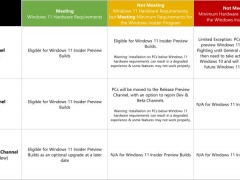升级win11提示必须支持安全启动怎么办 升级win11提示必须支持安全启动解决教程[多图]
教程之家
Win11
很多朋友在升级win11时,都遇到了提示该电脑必须支持完全启动,这其实就是因为我们的电脑没有开启安全启动,只需要进入bios设置,然后将它开启就可以了,下面就跟着小编一起来开启一下吧。
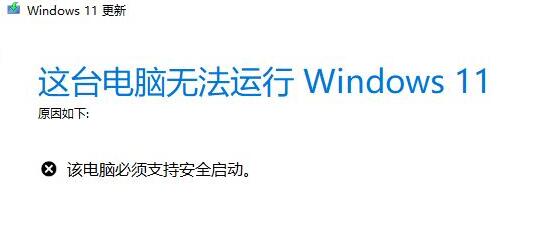
升级win11提示必须支持安全启动怎么办
一、华硕主板
1、首先我们切换中文,然后根据提示按键盘的“F7”打开高级设置。

2、在其中找到并点击“安全启动菜单”

3、然后选择其中的“密钥管理”

4、最后点击“安装默认安全启动密钥”即可。
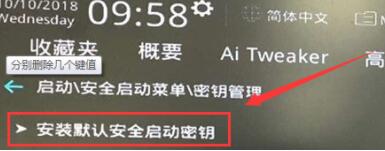
二、联想电脑
1、2020年前的联想电脑型号,需要使用“F2”进入bios设置,然后在上方选中“security”
2、在security选项卡下降“secure boot”更改为“Enabled”即可。
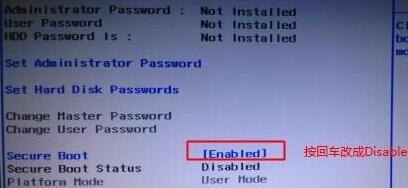
3、2020年后的联想电脑使用相同方法进入bios,在左边栏找到“安全菜单”,就可以在右侧开启它了。

三、惠普电脑
1、重启电脑,按下键盘“Esc”进入选择界面,再按下“F10”进入bios。
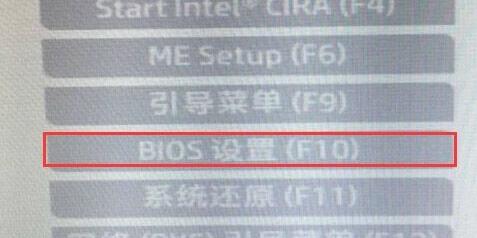
2、点击上方“先进”选项卡,找到其中的“安全引导配置”

3、节奏更改配置支持和安全引导,再取消勾选“启用MS UEFI CA密钥”即可。
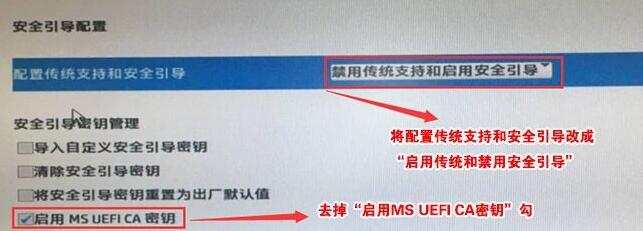
四、戴尔电脑
1、重启电脑,然后连续按键盘“F2”进入BIOS设置。
2、在左边栏中点击“BOOT”选项,找到下方的secure Boot按回车改成“enabled”。
3、最后按下“F10”保存,在弹出窗口选择“Yes”即可。
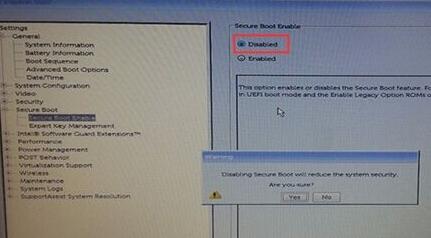
以上就是升级win11提示必须支持安全启动解决教程了,有以上问题的朋友快去尝试解决吧。想知道更多相关教程还可以收藏教程之家。
![微软新系统win11发布了吗[多图]](https://img.jiaochengzhijia.com/uploadfile/2022/1224/20221224204853627.png@crop@160x90.png)
![参加win11内测的方法[多图]](https://img.jiaochengzhijia.com/uploadfile/2022/1224/20221224102452534.png@crop@160x90.png)
![怎么安装正版win11[多图]](https://img.jiaochengzhijia.com/uploadfile/2022/1223/20221223200051981.jpg@crop@160x90.jpg)
![3代酷睿装win11教程[多图]](https://img.jiaochengzhijia.com/uploadfile/2022/1222/20221222231250862.png@crop@160x90.png)
![win11release preview是什么 win11release preview频道详细介绍[多图]](https://img.jiaochengzhijia.com/uploadfile/2021/0817/20210817235150335.jpg@crop@160x90.jpg)
![已升级win11的会更新吗 已升级win11的是否会更新详细介绍[多图]](https://img.jiaochengzhijia.com/uploadfile/2021/0810/20210810203558269.jpg@crop@240x180.jpg)
![win11安装开机显示错误怎么办 win11安装开机显示错误解决方法[多图]](https://img.jiaochengzhijia.com/uploadfile/2021/0831/20210831005934744.jpg@crop@240x180.jpg)
![win11wifi总掉线怎么办[多图]](https://img.jiaochengzhijia.com/uploadfile/2022/0404/20220404140715640.png@crop@240x180.png)